当前位置:首页 > 帮助中心 > 老电脑装什么系统好?老电脑重装系统教程【详细教程】
老电脑装什么系统好?老电脑重装系统教程【详细教程】
老电脑装什么系统好?很多人的电脑出现了问题,也是很担心是不是因为用久了,硬件不太行了。关于这个问题,小编表示电脑硬件使用寿命是很长的,这种情况大多是系统故障,一般重装系统就可以解决。对比win10系统,建议安装win7系统。下面来学习老电脑重装系统教程详细教程。
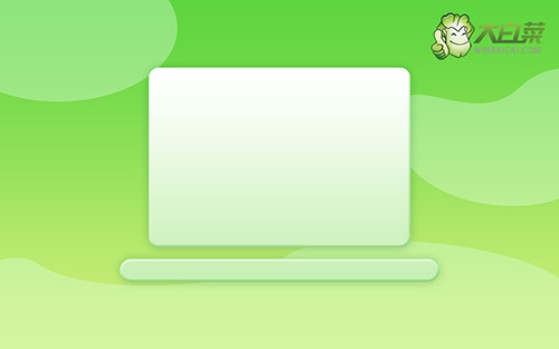
一、重装系统需要的工具
系统版本: Windows 7企业版
安装工具:大白菜u盘启动盘制作工具(点击红字下载)
二、重装系统前期的准备
1、在使用U盘启动盘重装系统之前,一定要记得备份重要数据,因为重装过程通常会对系统盘(一般默认为C盘)进行格式化,去除里面的所有数据,再重新写入系统。
2、准备制作u盘启动盘所使用u盘,容量最好在8G或以上,因为之后是需要将Windows系统镜像保存在里面的,更加方便使用。
3、系统镜像通常选用iso格式的,不要下载不明来源的文件,如果你不清楚去哪里下载镜像的话,可以浏览器搜索“msdn我告诉你”并对应网站,展开右侧的“操作系统”项目,即可挑选需要的系统镜像了。
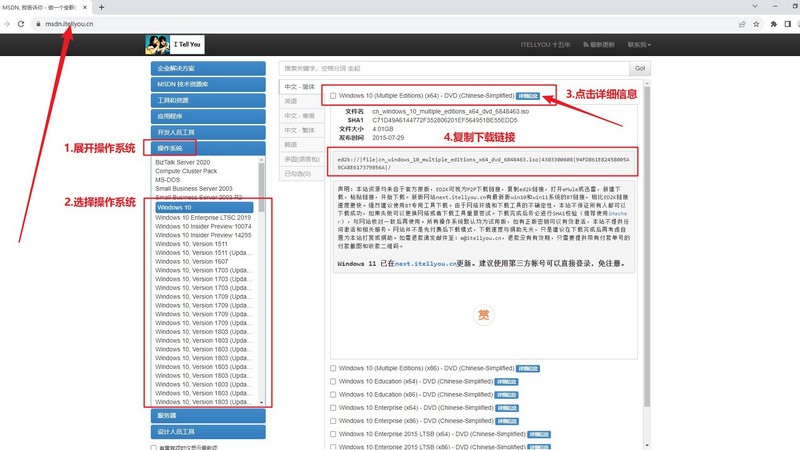
三、重装系统操作的步骤
首先,大白菜u盘制作
1、进入大白菜官网,根据电脑的实际情况,下载合适的大白菜U盘启动盘制作工具,解压并打开备用。
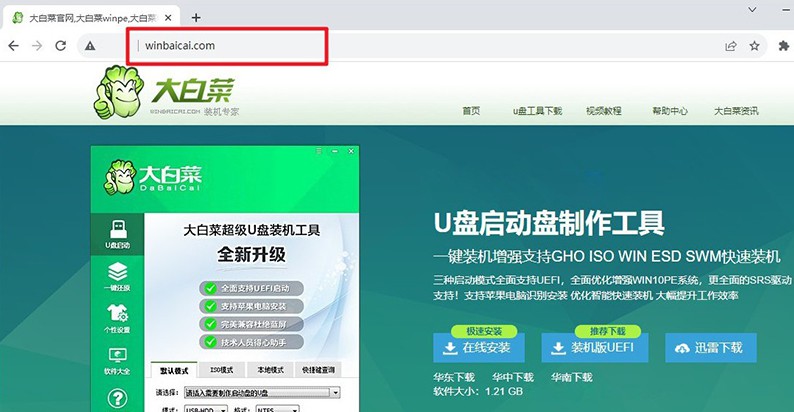
2、然后,将u盘接入电脑备用,等待工具软件识别后,默认设置,点击进行制作即可。
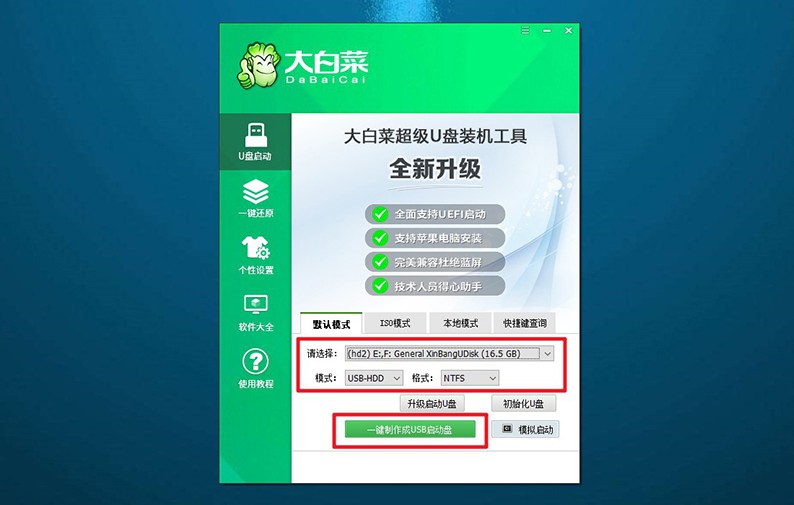
3、注意,u盘启动盘制作之前,就要先关闭安全杀毒软件,避免被误判为病毒,导致制作失败。
其次,大白菜u盘启动
1、u盘启动快捷键会因为电脑品牌型号的不同,而有些许差别,建议查询情况再进行操作。
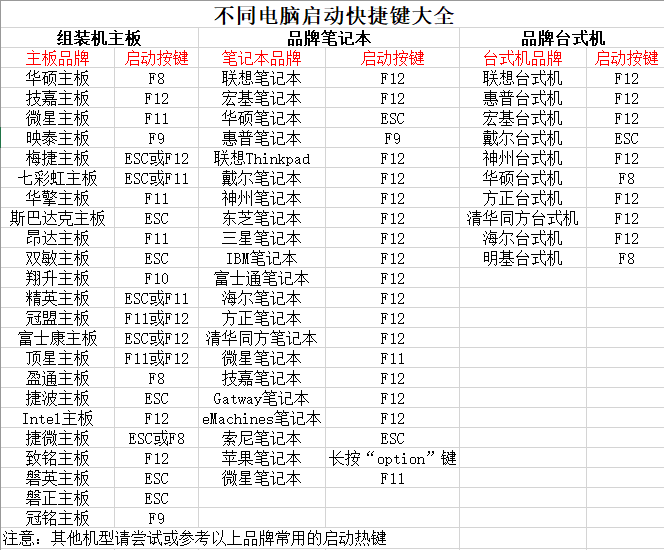
2、查清楚快捷键后,将U盘启动盘接入电脑,设置进入优先启动项设置界面,选中u盘选项并回车即可。
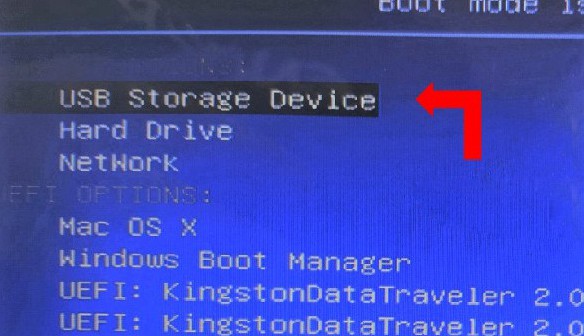
3、跳转至大白菜主菜单中,选择【1】启动Win10X64PE,按下回车键进行下一步操作。
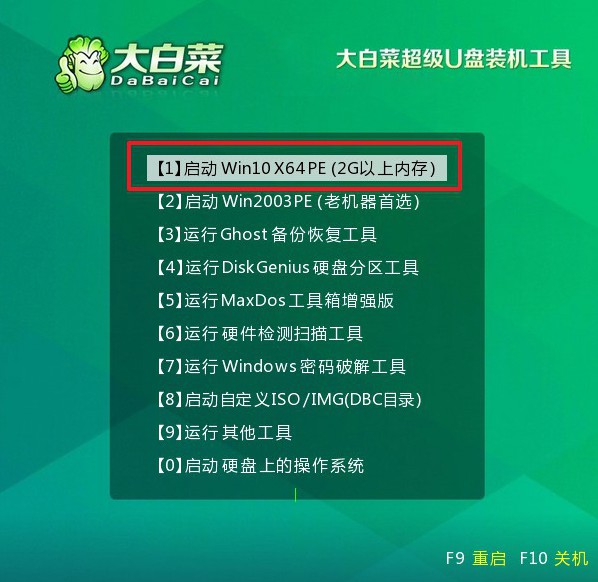
最后,大白菜u盘装系统
1、通过上面的操作,进入大白菜winpe界面后,打开装机软件,设置系统安装在C盘,点击“执行”。
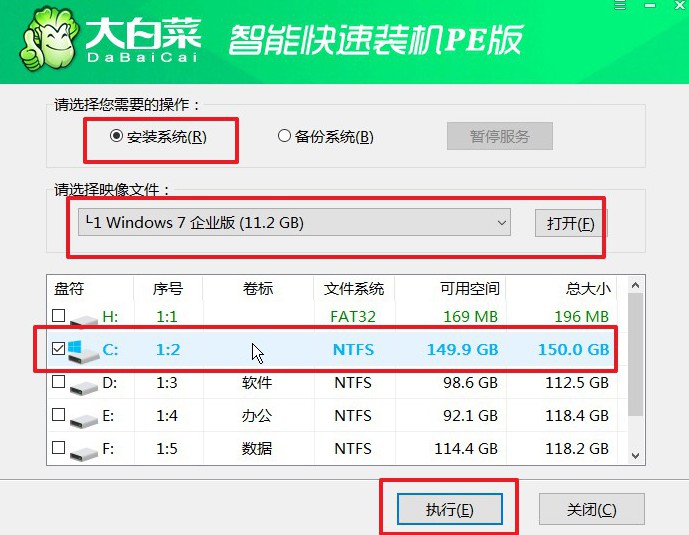
2、弹出还原界面时,如无特别情况,默认设置,直接点击“是”即可。
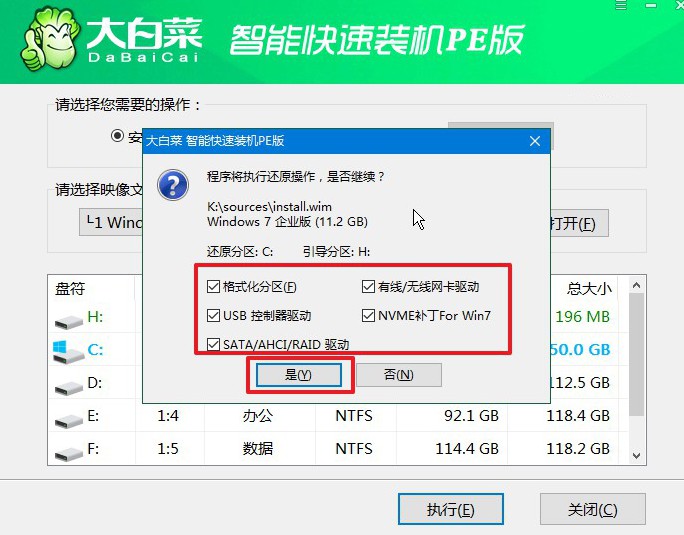
3、接着,就会进入大白菜安装部署阶段,注意勾选“完成后重启”选项,避免后续操作出问题。
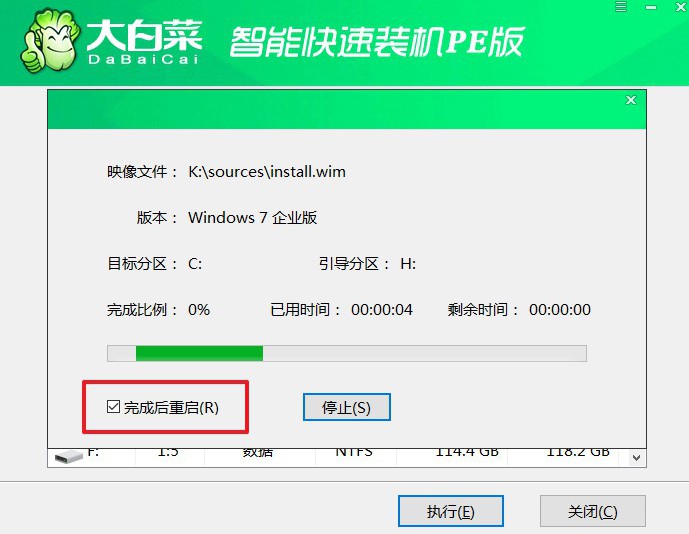
4、最后,电脑还会进行多次重启,你要记得在第一次重启的时候,移除u盘,接着就不需要进行操作了。

四、重装系统常见的问题
win10进系统后键盘失效(win10系统键盘突然没反应)
重新启动计算机:尝试重新启动计算机,因为有时候暂时性的问题可以通过重新启动来解决。
检查物理连接:确保键盘正确连接到计算机。如果是USB键盘,尝试更换USB端口,确保连接稳定。
使用不同的键盘:如果可能,尝试连接另一台计算机上正常工作的键盘,以排除键盘硬件故障。
查看设备管理器:在Windows中,按Win + X,选择“设备管理器”。展开“键盘”部分,检查是否有关于键盘的错误或警告。如果有,可能需要更新或重新安装键盘驱动程序。
更新或重新安装键盘驱动程序:在设备管理器中,右键单击键盘,选择“卸载设备”。重新启动计算机,系统将自动重新安装键盘驱动程序。
使用外部键盘:如果您正在使用笔记本电脑,尝试连接外部USB键盘,查看外部键盘是否能够正常工作。
重装系统后恢复c盘文件怎么办
使用数据恢复软件:有一些数据恢复软件,例如Recuva、EaseUS Data Recovery Wizard、Disk Drill等,可以尝试扫描硬盘并找回被删除的文件。这些软件的效果因情况而异,但在某些情况下可能会有帮助。
尝试系统还原:如果在系统重装之前启用了系统还原功能,可以尝试使用系统还原将系统还原到重装之前的一个可行状态。这可能会还原一些文件。
联系专业数据恢复服务:如果数据对您非常重要,并且上述方法都无法解决问题,可能需要考虑联系专业的数据恢复服务。这些服务通常会使用更高级的技术和设备来尝试从格式化的硬盘中恢复数据。请注意,专业数据恢复可能会比较昂贵。
就这样,我们完成了老电脑重装系统教程详细教程。电脑在长期使用的过程中,可能会受到许多不可控问题的影响,导致系统故障。而在这时候,我们应该做的就是重装系统,比如说参考上面的操作,简单易学,相信可以帮助到大家。

